苹果mac怎么共享屏幕?OS X 自带屏幕共享功能,支持拖拽以及文本拷贝,操作还相当简单,仅需要点几个按钮就搞定;另外,还可以跨多个系统版本,PC6小编今天便以一台 10.10 的服务器(即被控制的设备)以及一台 10.11 的客户端(即查看、控制其他设备的设备)作为演示。
1、如果两台设备处于同一局域网中,即连接着同一 WiFi ,可打开客户端的 Finder ,于左侧可看到“共享的”,点击其中的服务器名称,然后点击右上角的“共享屏幕”。
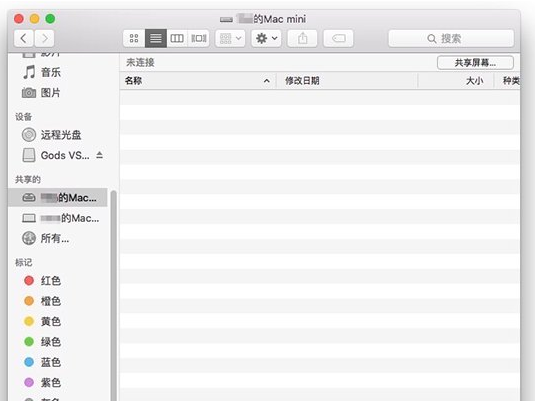
输入服务器的名称及密码,如果经常需要访问,可勾选记住密码。

搞定了!
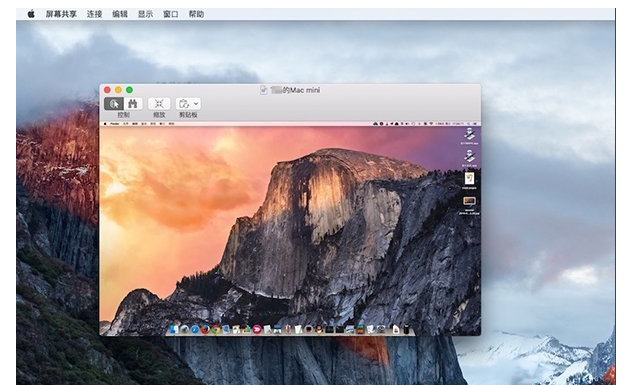
2、如果两台设备未处于同了局域网下,可打开服务器的系统偏好设置-共享,勾选左侧的“屏幕共享”,可看到右边有一串地址,拷贝之。
打开 Finder ,点击“前往-连接服务器”

输入刚才拷贝的地址,如果点击输入框右边的“+”即可收藏该地址,下次就不用再输入了。点击“连接”后再输入服务器的用户名及密码即可实现共享。

OS X 还可实现多台客户端同时访问一台服务器,拷贝文件的话直接拖拽即可,所以在屏幕共享时可不要再去用 AirDrop 哦,两台设备之间还可实现文本的拷贝与粘贴。需要注意的是,当“共享屏幕”窗口处于激活状态时,绝大部分组合键会直接应用于服务器,所以如果要使用客户端,就需要激活“共享屏幕”外的任意窗口或者用鼠标点击最小化按钮。
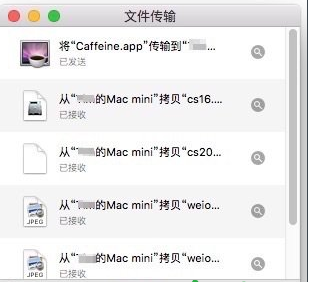







 本文详细介绍了如何在苹果Mac电脑之间进行屏幕共享。包括在同一局域网内的共享方法,以及不同局域网间的屏幕共享步骤。此外,还介绍了如何利用OSX系统内置的功能实现多台客户端同时访问一台服务器。
本文详细介绍了如何在苹果Mac电脑之间进行屏幕共享。包括在同一局域网内的共享方法,以及不同局域网间的屏幕共享步骤。此外,还介绍了如何利用OSX系统内置的功能实现多台客户端同时访问一台服务器。

















 1323
1323

 被折叠的 条评论
为什么被折叠?
被折叠的 条评论
为什么被折叠?








